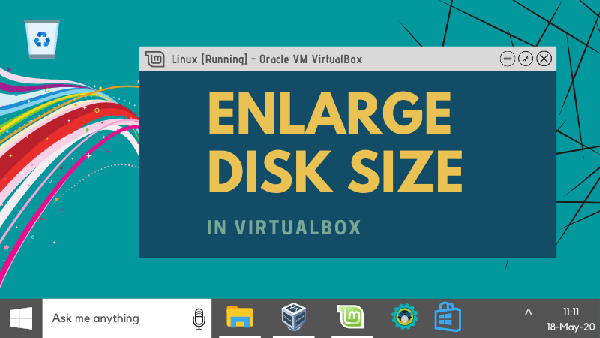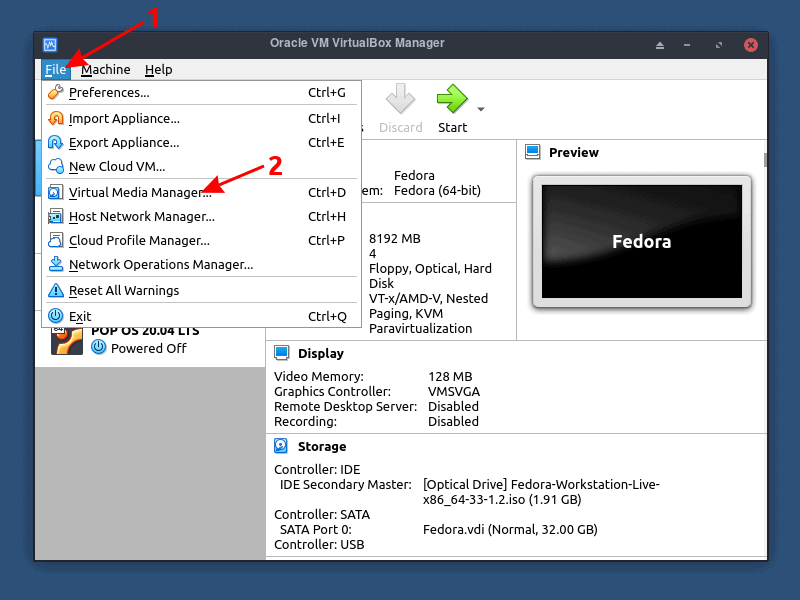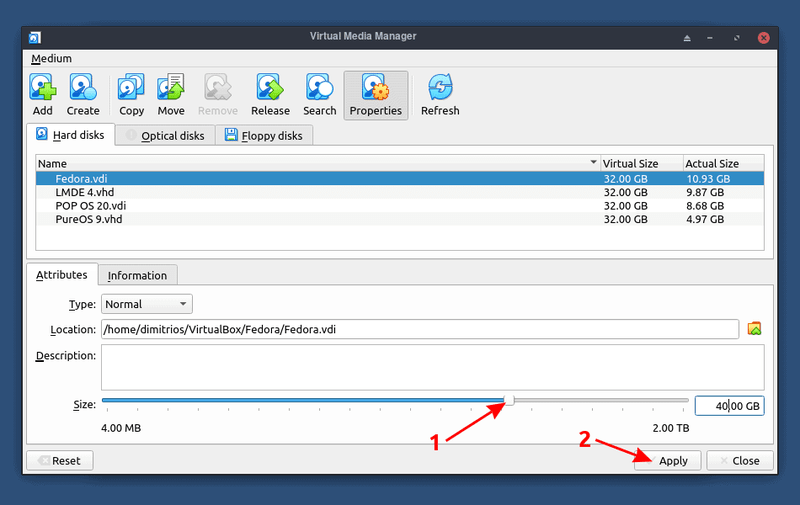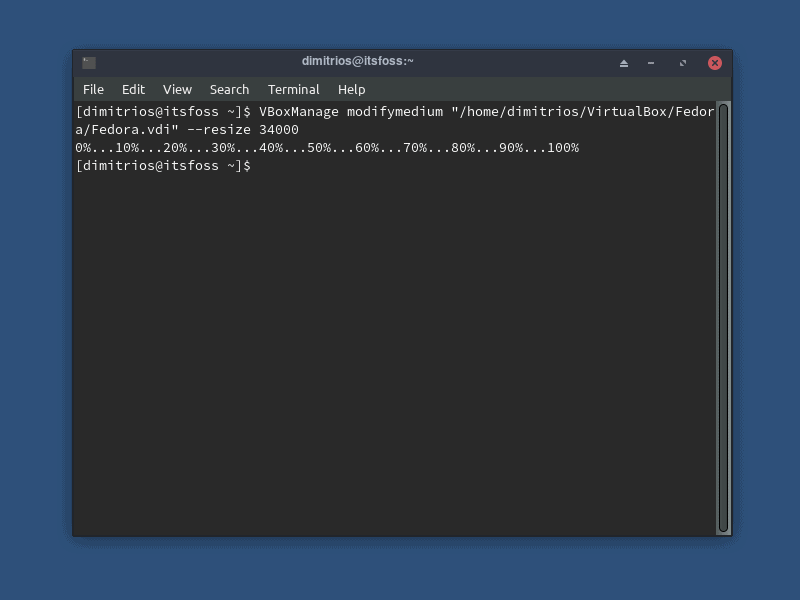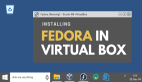如何在VirtualBox中增加現有虛擬機的磁盤大小
下面是你遲早會遇到的情況。
你在 VirtualBox 中安裝了一個或多個操作系統。在創建這些虛擬操作系統的同時,你還在 VirtualBox 中為它們創建了虛擬硬盤。
你指定了虛擬磁盤的最大大小,比如說 15 或 20GB,但現在使用了一段時間后,你發現你的虛擬機已經沒有空間了。
雖然在 Ubuntu 和其他操作系統上有釋放磁盤空間的方法,但更穩健的處理方式是增加 VirtualBox 中創建的虛擬機的磁盤大小。
是的,你可以在 VirtualBox 中擴大虛擬硬盤,即使在創建之后也可以。雖然這是一個安全且經過測試的過程,但我們強烈建議你在執行這樣的操作之前,先創建一個虛擬機的備份。
如何擴大 VirtualBox 磁盤大小
我將向你展示如何在 VirtualBox 中以圖形和命令行(對于 Linux 極客)方式調整磁盤大小。這兩種方法都很簡單直接。
方法 1:在 VirtualBox 中使用虛擬媒體管理器
VirtualBox 6 增加了一個調整虛擬磁盤大小的圖形化選項。你可以在 VirtualBox 主頁的文件選項卡中找到它。
進入 “File -> Virtual Media Manager”:
在列表中選擇一個虛擬機,然后使用 “Size” 滑塊或輸入你需要的大小值。完成后點擊 “Apply”。
請記住,雖然你增加了虛擬磁盤的大小,但如果你的空間是動態分配的,那么實際的分區大小仍然不變。
方法 2:使用 Linux 命令行增加 VirtualBox 磁盤空間
如果你使用 Linux 操作系統作為宿主機,在宿主機中打開終端并輸入以下命令來調整 VDI 的大小:
VBoxManage modifymedium "/path_to_vdi_file" --resize <megabytes>
在你按下回車執行命令后,調整大小的過程應該馬上結束。
注意事項
VirtualBox 早期版本命令中的
*modifyvdi和modifyhd命令也支持,并在內部映射到modifymedium命令。
如果你不確定虛擬機的保存位置,可以在 VirtualBox 主頁面點擊 “Files -> Preferences” 或使用鍵盤快捷鍵 Ctrl+G 找到默認位置。
總結
就我個人而言,我更喜歡在每個 Linux 發行版上使用終端來擴展磁盤,圖形化選項是最新的 VirtualBox 版本的一個非常方便的補充。
這是一個簡單快捷的小技巧,但對 VirtualBox 基礎知識是一個很好的補充。如果你覺得這個小技巧很有用,可以看看 VirtualBox 客戶端增強包的幾個功能。